Přenos kontaktů – Sony XPeria XZ F8331 Uživatelská příručka
Stránka 80
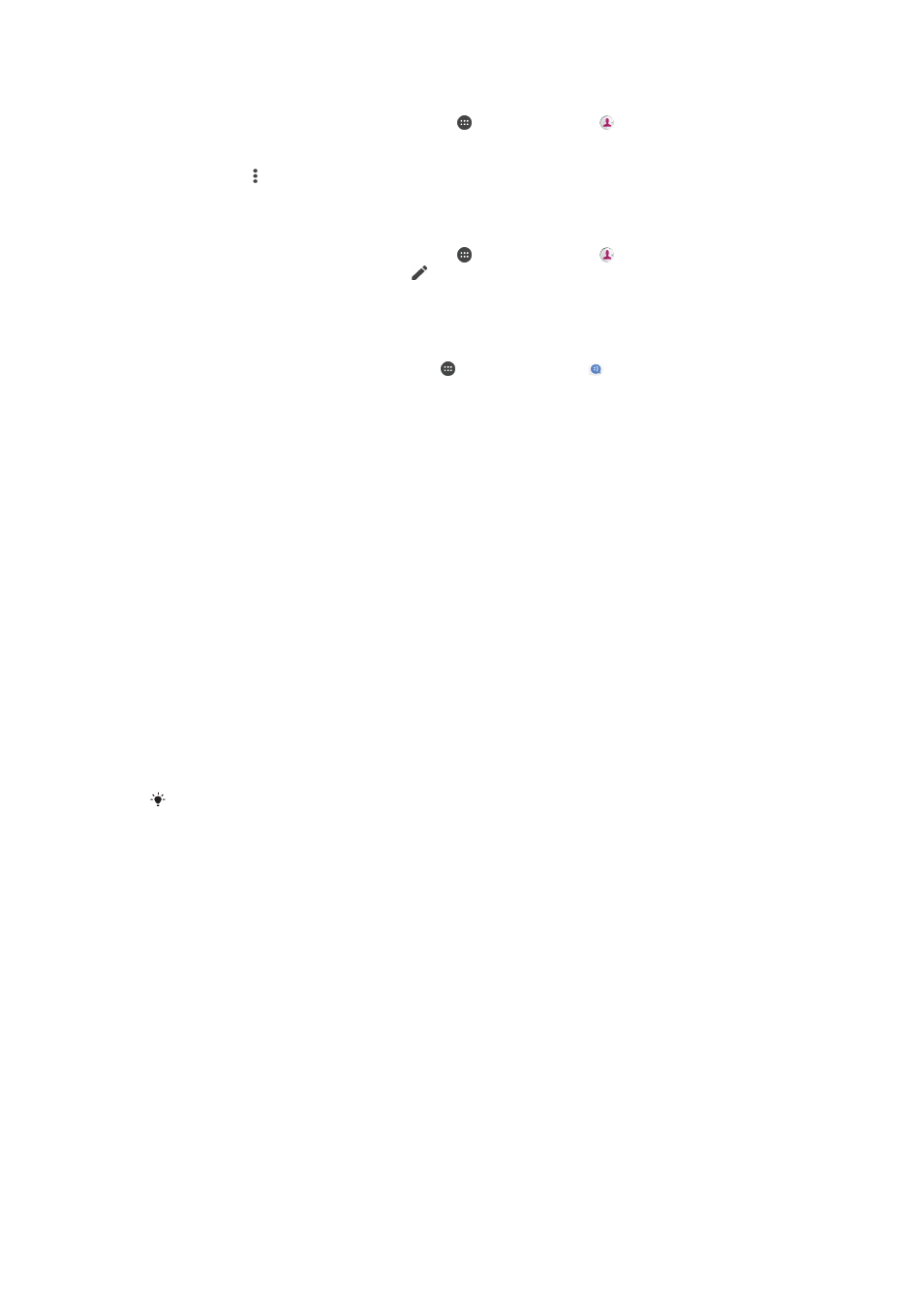
Odstranění kontaktů
1
Na obrazovce
Plocha ťukněte na položku a poté na položku .
2
Ťukněte na kontakt, který chcete odstranit, a podržte jej.
3
Zaškrtněte políčko vedle kontaktů, které chcete odstranit.
4
Ťukněte na a potom na položku
Smazat kontakt.
5
Výběr potvrďte ťuknutím na volbu
SMAZAT.
Úpravy kontaktních informací o vaší osobě
1
Na obrazovce
Plocha ťukněte na položku a poté na položku .
2
Ťukněte na
Já a potom na položku .
3
Zadejte nové informace nebo proveďte požadované změny.
4
Po dokončení ťukněte na možnost
ULOŽIT.
Vytvoření nového kontaktu z textové zprávy
1
Na obrazovce
Plocha ťukněte na ikonu a poté na možnost .
2
Ťukněte na ikonu vedle telefonního čísla a pak na položku
Uložit.
3
Vyberte existující kontakt nebo ťukněte na možnost
Vytvořit nový kontakt.
4
Upravte informace o kontaktu a ťukněte na položku
ULOŽIT.
Přenos kontaktů
Přenos kontaktů do nového zařízení lze provést různými způsoby. Kontakty můžete
synchronizovat z online účtu, nebo je můžete importovat přímo, z jiného zařízení.
Přenos kontaktů pomocí počítače
Xperia™ Transfer je aplikace, která umožňuje získat kontakty ze starého zařízení
a přenést je do nového zařízení. Aplikace Xperia™ Transfer, ke které se dostanete ze
softwaru Xperia™ Companion, podporuje mobilní zařízení se systémem iOS/iCloud
a Android™. Pokud přecházíte ze zařízení se systémem iOS, funkce App Matching
(Párování aplikací) navrhne ekvivalenty vašich aplikací ze systému iOS v systému Android.
Abyste mohli aplikaci Xperia™ Transfer použít, potřebujete:
•
Počítač připojený k Internetu
•
Nové zařízení se systémem Android™
•
Kabel USB Type-C™ k novému zařízení se systémem Android™
•
Staré zařízení
•
Kabel USB kompatibilní se starým zařízením
Staré zařízení možná nebudete potřebovat. Se zařízením se systémem iOS se můžete připojit
přímo k úložišti iCloud nebo použít místní zálohu. U dříve vlastněných zařízení Sony můžete
použít místní zálohy.
Přenos kontaktů do nového zařízení
1
Vyhledejte a stáhněte software Xperia™ Companion pro Windows na adrese
Companion pro Mac na adrese
nainstalovaný.
2
Pomocí kabelu USB Type-C™ připojte zařízení k počítači.
3
Po úspěšné instalaci spusťte software Xperia™ Companion, pokud se nespustí
automaticky, klikněte na možnost
Xperia™ Transfer (Přenos Xperia™) a podle
příslušných pokynů přeneste kontakty.
Přenos kontaktů pomocí online účtu
Pokud synchronizujete kontakty ze starého zařízení nebo počítače s účtem online,
například s účtem Google Sync™ nebo Microsoft
®
Exchange ActiveSync
®
, můžete
pomocí tohoto účtu přenést kontakty do nového zařízení.
80
Toto je internetová verze této publikace. © Tisk je možný pouze pro soukromé použití.